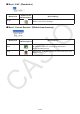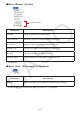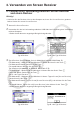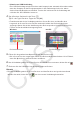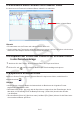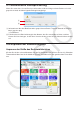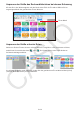User Manual
Table Of Contents
- Erste Schritte
- Inhalt
- 1. Installation und Deinstallation von Screen Receiver
- 2. Bildschirmkonfiguration
- 3. Verwenden von Screen Receiver
- 3-1 Aufbau einer Verbindung zwischen Screen Receiver und einem Rechner
- 3-2 Hinweis für Berechnungen
- 3-3 Erfassen der Bildschirminhalte des Rechners
- 3-4 Aktivieren eines Fensters mit erfassten Daten
- 3-5 Kopieren der Inhalte des Fensters der erfassten Daten in die Zwischenablage
- 3-6 Speichern erfasster Daten
- 3-7 Automatische Dateispeicherung
- 3-8 Anpassen der Bildschirmgröße
- 3-9 Verwenden eines unverankerten Rechnerbildschirms (nur Windows)
- 3-10 Drucken
- 3-11 Tastaturkürzel-Menü
- 4. Das Dialogfeld „Tool Options“
- 5. Tabelle der Fehlermeldungen
G-14
3. Verwenden von Screen Receiver
3-1 Aufbau einer Verbindung zwischen Screen Receiver
und einem Rechner
Wichtig!
Schließen Sie den Rechner nicht an den Computer an, bevor Sie Screen Receiver gestartet •
haben. Starten Sie zuerst Screen Receiver.
1. Starten Sie Screen Receiver.
2. Verwenden Sie das im Lieferumfang enthaltene USB-Kabel zur Herstellung einer Verbindung
mit dem Computer.
Dadurch wird das unten angezeigte Dialogfeld eingeblendet.•
Typ-A-Rechner Typ-B- oder Typ-C-Rechner
3. Typ-A-Rechner (Serie fx-CG10, Serie fx-CG20, Serie fx-CG50, GRAPH90+ E):
Für Windows 8.1-, Windows 10- und Windows 11-Nutzer: Drücken Sie die Taste 2.
Für Windows XP-Nutzer: Drücken Sie die Taste 3.
Für macOS-Nutzer: Drücken Sie die Taste 2.
Typ-A-Rechner (
fx-9860GIII, fx-9750GIII,
GRAPH35+ E II):
Für
Windows 8.1-, Windows 10- und Windows 11
-Nutzer: Drücken Sie die Taste 3.
Für macOS-Nutzer: Drücken Sie die Taste 3.
Typ-B- oder Typ-C-Rechner:
Für Windows 8.1-, Windows 10- und Windows 11-Nutzer: Tippen Sie auf [Screen Receiver]
oder drücken Sie die Taste 2.
Für Windows XP-Nutzer: Tippen Sie auf [Screen Receiver(XP)] oder drücken Sie die Taste
3.
Für macOS-Nutzer: Tippen Sie auf [Screen Receiver] oder drücken Sie die Taste 2.
Dadurch wird das unten angezeigte Dialogfeld eingeblendet.•
Typ-A-Rechner Typ-B- oder Typ-C-Rechner